Как списать видео с ютуба: Как скачать видео с YouTube на любое устройство
Содержание
все способы для телефонов и ПК
Хочу смотреть видео с YouTube даже без подключения к интернету. Можно ли скачать ролики и как это сделать?
Даша Лейзаренко
скачала все видео
Профиль автора
У каждого видео на YouTube есть автор, который его загрузил, — обычно ему и принадлежат права на ролик. В правилах пользования сервисом четко указано, что нельзя копировать чужой контент без согласия сервиса и владельцев лицензии. Единственный способ, реализуемый самой платформой, — временное сохранение для офлайн-доступа через функции YouTube Premium.
Однако с YouTube можно легально скачивать свои видео, а еще те, что находятся в общественном достоянии или имеют свободные лицензии. Чтобы найти такие ролики, выберите в фильтрах «Лицензия Creative Commons». В выдаче останутся те, что допустимо скачивать.
Расскажу, какие вообще есть способы.
Вы узнаете
- Как скачать видео с подпиской YouTube Premium
- Как скачать видео с YouTube с помощью онлайн-сервисов
- Как скачать видео через Telegram
- Как скачать видео на ПК
- Как скачать видео на смартфон
Как скачать видео с подпиской YouTube Premium
YouTube Premium — платная подписка, которая дает пользователям дополнительные функции вроде фонового воспроизведения и доступа к музыкальной платформе. Помимо этого, она позволяет легально скачивать любые ролики на устройство — даже те, что защищены авторским правом.
Помимо этого, она позволяет легально скачивать любые ролики на устройство — даже те, что защищены авторским правом.
Файл при этом не скачивается во внутреннюю память устройства. Функция работает, примерно как в «Нетфликсе» или на «Кинопоиске»: вы временно загружаете ролик в приложение и можете открыть его даже без интернета.
/pay-for-subscriptions/
«Приходится страдать материально»: сколько сервисов по подписке нужно для комфортной жизни
Скачивать видео можно в мобильных приложениях, а также на ПК через браузеры Chrome, Edge или Opera.
Чтобы скачать ролик, нужно выбрать «Скачать» в выпадающем меню в браузере или долистать до кнопки в приложении. Все загруженные видео хранятся на странице «Скачанные» на вкладке «Библиотека».
Так это выглядит на ПК Все скачанные видео лежат на одноименной вкладке в меню
| Кнопка «Скачать» в мобильном приложении | Вкладка со скачанными видео |
Кнопка «Скачать» в мобильном приложении Вкладка со скачанными видео
Ролики скачиваются не навсегда.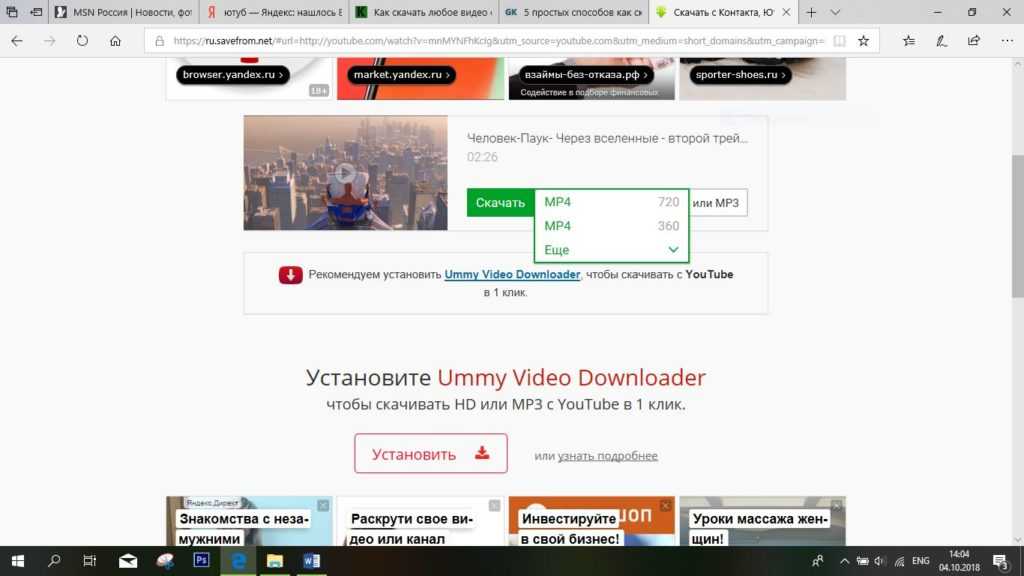 Нужно подключаться к интернету раз в некоторое время, чтобы загрузки сохранялись. По правилам сервиса этот срок — 30 дней. Скачивать видео можно только в разрешении Full HD, 4K не поддерживается.
Нужно подключаться к интернету раз в некоторое время, чтобы загрузки сохранялись. По правилам сервиса этот срок — 30 дней. Скачивать видео можно только в разрешении Full HD, 4K не поддерживается.
В YouTube Premium также есть функция «Умное скачивание», которая на свой выбор добавляет ролики из рекомендаций в библиотеку и автоматически скачивает их, чтобы можно было посмотреть без подключения к интернету. Чтобы включить функцию, перейдите на вкладку «Библиотека» → «Сохраненные видео», в меню с тремя точками выберите «Настройки» и включите тумблер «Умное скачивание».
Подписаться на YouTube Premium из России нельзя, поскольку Гугл отключил возможность оплаты для российских пользователей. Но есть три способа вернуть подписку:
- Сменить регион аккаунта в Гугле и оплатить подписку иностранной банковской картой. Один из самых дешевых регионов — Турция. Подписка обойдется в 30 TRY (126 Р) в месяц.
- Создать «семью» с пользователем, у которого есть иностранная банковская карта, и попросить оплачивать его семейную подписку со своего счета.
 Лучше, чтобы регион главы «семьи» в гугл-аккаунте совпадал с вашим. Но в соцсетях описывают случаи, когда «семью» создавали пользователи из разных стран.
Лучше, чтобы регион главы «семьи» в гугл-аккаунте совпадал с вашим. Но в соцсетях описывают случаи, когда «семью» создавали пользователи из разных стран. - Если вы покупали подписку через App Store, ее можно продолжать оплачивать со счета Apple ID даже без смены региона. Для этого нужно войти в настройки аккаунта Apple ID → раздел «Платежи и подписки» → «Способы оплаты» → «Добавить оператора связи» → ввести номер телефона. Такой способ работает только для «Билайна» и «МТС».
Сообщество 02.03.23
Как пополнить счет Apple ID и оплачивать подписки?
С подпиской другого региона вы сможете скачивать ролики, находясь в России. Включать VPN не нужно.
Как скачать видео с YouTube с помощью онлайн-сервисов
Напомню, что эти способы нарушают правила YouTube. Их стоит использовать, только если хотите сохранить ролики с лицензией Creative Commons.
Сайты позволяют бесплатно и без регистрации скачивать любые видео с YouTube.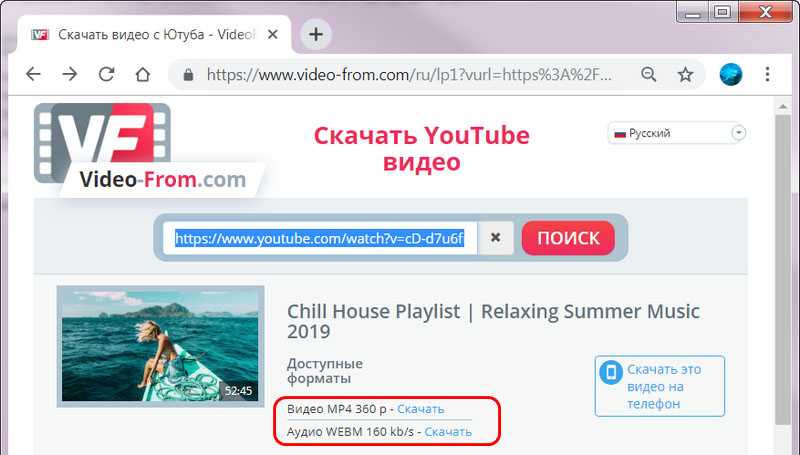 Нужно только вставить ссылку на ролик в строку на сайте, выбрать качество, нажать кнопку Download и дождаться скачивания.
Нужно только вставить ссылку на ролик в строку на сайте, выбрать качество, нажать кнопку Download и дождаться скачивания.
Такие сайты привлекают удобством и скоростью. Но у них есть серьезные минусы: платформы заполнены баннерами, почти каждый клик сопровождается открытием новой вкладки с рекламой. Иногда при загрузке могут подсунуть не само видео, а стороннюю или вредоносную программу. Мошенники часто маскируются под подобные сайты — ресурсы для скачивания, онлайн-кинотеатры.
/video-support/
Какое видео вам нужно посмотреть прямо сейчас?
Если решитесь пользоваться такими сайтами, обзаведитесь блокировщиком рекламы, не переходите по сомнительным ссылкам и проверяйте загрузившийся файл перед тем, как открыть его, — это должно быть видео в выбранном вами формате.
Вот какие сайты можно попробовать:
💾 Savefrom скачивает в качестве 720p и формате MP4. Сайт не нужно держать под рукой. Достаточно дописать в любой URL с YouTube символы ss перед словом youtube.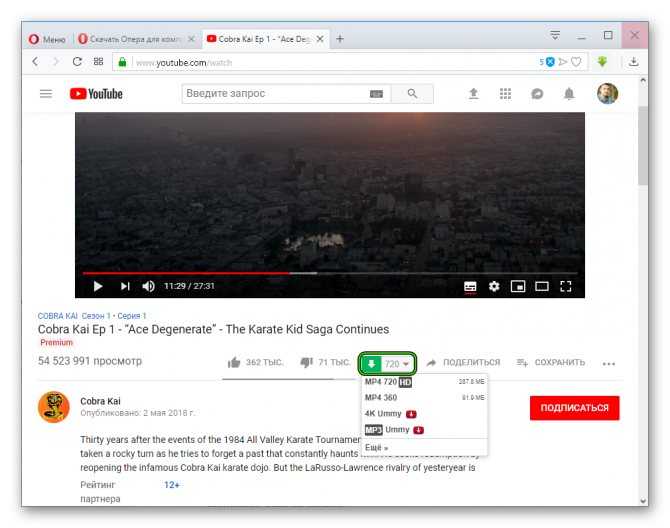 Останется выбрать качество и нажать кнопку скачивания.
Останется выбрать качество и нажать кнопку скачивания.
💽 y2mate скачивает в качестве до 1080p и формате MP3 или MP4. Полезно, если нужна музыка без видеоряда.
📼 YouTube4KDownloader скачивает в качестве до 4K. Здесь самый широкий выбор форматов: MP4, MKV, WebP или MPEG.
Чтобы Savefrom сработал, URL должен выглядеть так Так выглядит интерфейс YouTube4KDownloader
Браузерное расширение — еще один способ скачать видео онлайн. Такие расширения нельзя найти в официальном магазине Chrome: браузер принадлежит Гуглу, а компания борется с несанкционированным скачиванием роликов с YouTube.
Как правило, такие расширения распространяют через сайты разработчиков, например:
🔦 YouTube Video Downloader доступен для Chrome, Firefox, Opera, Edge, Safari, Vivaldi и «Яндекс-браузера». После установки расширения кнопка скачивания появится под любым роликом на YouTube, даже встроенным на стороннем сайте. Поддерживает видео до 8K, а файл можно конвертировать в MP3.
💡 Video Download Helper доступен для Firefox, Chrome, Edge. Скачивает не только с YouTube, но и с большинства сайтов с видео. Если ролик доступен для скачивания, то иконка расширения анимируется в панели задач.
/list/besplatno-vse/
Где взять бесплатные фото, звуки и видео для сайта или блога
Как скачать видео через Telegram
Боты в мессенджере выполняют разные функции, в том числе скачивают ролики с YouTube. При этом стоит учитывать, что в Telegram много мошеннических ботов, которые называются YouTube Download, но загружают вредоносное ПО вместо видео или вообще не работают.
Если бот заставляет подписываться на каналы, требует деньги за подписку или рассылает рекламу, это красный флаг. Им не стоит пользоваться. Возможно, он и скачает ролик, но вы столкнетесь с навязчивыми уведомлениями и спамом.
44 полезных и необычных бота в Telegram
Вот какие боты без навязчивой рекламы можно попробовать:
💿 YouTube Downloader bot скачивает видео в качестве от 144p до 4K. С помощью команд можно обрезать ролик до загрузки или добавить теги к MP3-файлу. Бот отправляет скачанное видео в чат — его нужно сохранить на устройство для просмотра без доступа к интернету.
С помощью команд можно обрезать ролик до загрузки или добавить теги к MP3-файлу. Бот отправляет скачанное видео в чат — его нужно сохранить на устройство для просмотра без доступа к интернету.
📀 Godzilla Downloader скачивает видео в качестве до 1080p. Этим ботом можно воспользоваться, если первый будет выдавать ошибки. Лимит — пять роликов в час.
Телеграм-бот YouTube Downloader bot
Как скачать видео на ПК
Программы более надежны, чем сайты или расширения. Они скачивают ролики в лучшем доступном качестве и с более высокой скоростью. Вероятность столкнуться с вредоносным ПО или фишинговыми ссылками меньше. Главное — выбрать проверенную платформу.
Видеоплееры позволяют не только воспроизводить видео, но и скачивать их с других сайтов. Вот какие плееры для Windows и MacOS можно попробовать.
🤖 В бесплатном VLC можно воспроизводить видео с YouTube и скачивать их в качестве FullHD, но не 4K. Конвертировать в другие форматы программа не может.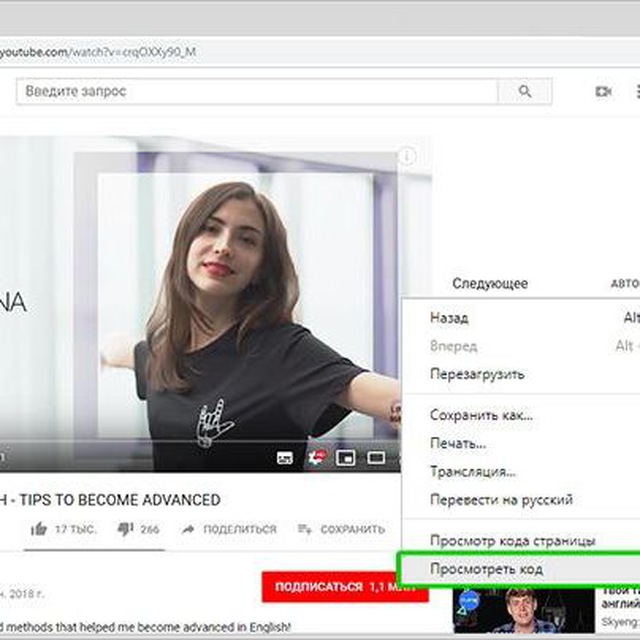
/youtube-and-chill/
«Лучший контент на планете»: 6 способов отлично провести время на YouTube
Процесс скачивания видео не самый очевидный. В программе перейдите на вкладку Media и выберите Open Network Stream. Скопируйте туда ссылку на нужный ролик и воспроизведите его. Когда видео включится, перейдите в Tools → Information. Найдите поле Source, скопируйте ссылку на ролик, вернитесь в браузер и вставьте ссылку. Скачайте видео из браузера по клику правой кнопкой мыши.
Интерфейс VLC. Источник pcmag.com
🎬 Мультифункциональный плеер 5KPlayer скачивает видео с трехсот сайтов, включая YouTube. В отличие от VLC поддерживает разрешение 4K. Для функции скачивания требуется регистрация.
Вставьте ссылку на видео в поле на вкладке YouTube, выберите параметры и дождитесь загрузки. Ролики скачиваются в формате MKV, но их можно конвертировать в другой: MP4, MP3 или ACC. Есть возможность скачать целый плейлист, но настройки придется выстраивать для каждого видео.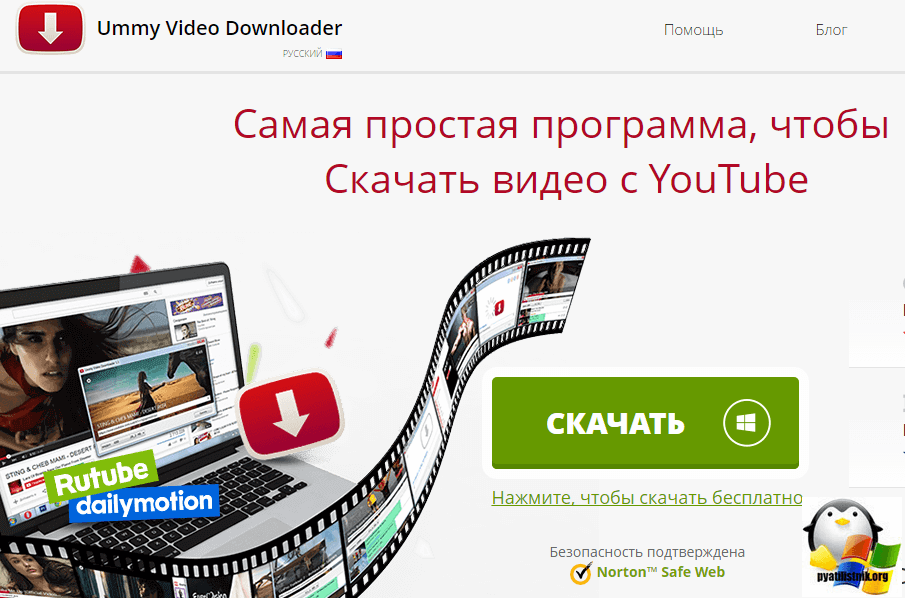
Интерфейс 5K Player
У специальных программ только одна функция — скачивание видео. Вот какие есть для Windows и MacOS.
🚀 У 4K Video Downloader минималистичный интерфейс и нет рекламы. Программа скачивает видео размером до 8K в разных форматах. Скопируйте ссылку на ролик и нажмите кнопку Paste Link.
Интерфейс 4K Video Dowloader
4KVD подгружает встроенные субтитры, а также может скачать все видео из одного плейлиста или с одного канала. Поддерживает не только YouTube, но и Vimeo с Facebook. В программе можно установить пресеты, чтобы она скачивала видео пачкой в определенном формате.
Facebook принадлежат Meta — организации, деятельность которой признана экстремистской и запрещена на территории РФ
В 4KVD также есть платная подписка за 10 $ (815 Р) в месяц, но способы оплаты в России недоступны.
🗿 VideoProc умеет редактировать скачанное видео: обрезать, сжимать или добавлять на него эффекты. Скачивать можно не только с YouTube, но и с других сайтов.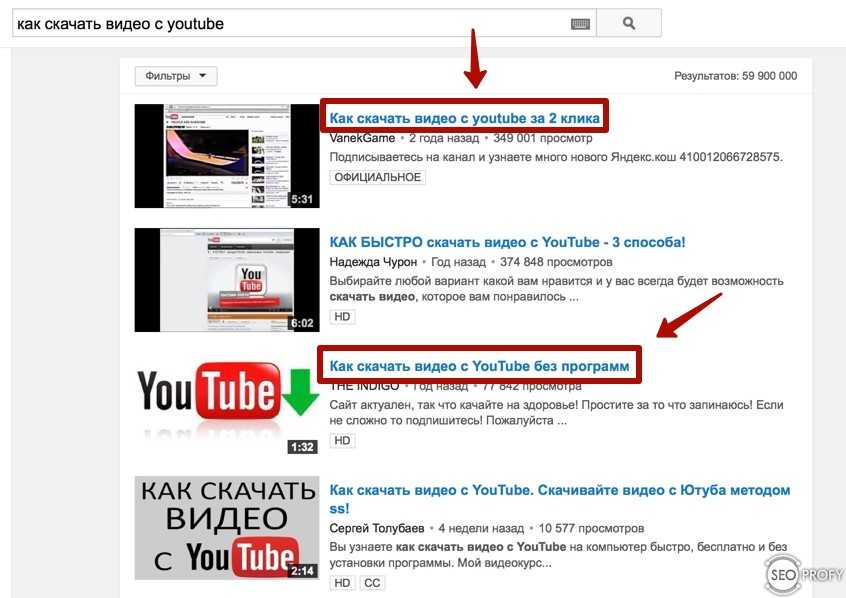
Нажмите на Downloader → Add Video, добавляйте ссылки на нужные видео, плейлисты или стримы. Программа может скачать несколько роликов за раз. Есть только один минус: сервис платный. Подписка на год стоит 25 $ (2039 Р). Оплатить можно с Qiwi-кошелька или Webmoney.
Интерфейс VideoProc. Источник: pcmag.com
Как скачать видео на смартфон
Для Android нет официальных приложений для скачивания видео с YouTube, которые можно было бы найти в Google Play. Но можно скачать установочный APK-файл напрямую с сайта разработчика.
Чтобы устанавливать сторонние файлы не из Google Play, нужно получить права на установку. Для этого перейдите в настройки смартфона, откройте раздел безопасности — у разных производителей он называется по-своему — и разрешите установку приложений из сторонних источников.
6 приложений для монтажа видео на телефоне
После этого воспользуйтесь одной из этих программ: TubeMate, Snaptube, InsTube, Videoder. Все они работают примерно одинаково: чтобы скачать ролик, найдите нужное видео через встроенный поиск и нажмите кнопку Download.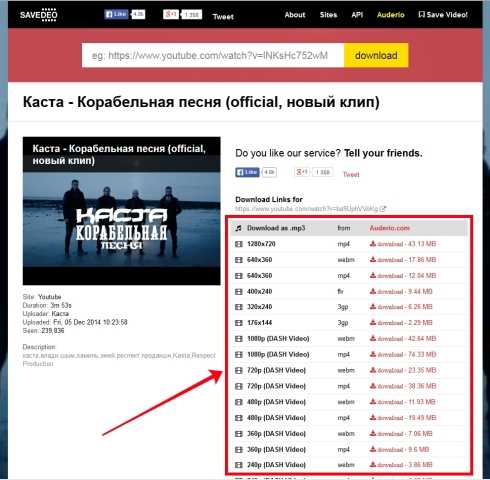 После этого появится меню, где можно выбрать качество и формат. Программы бесплатные, поэтому в них есть реклама.
После этого появится меню, где можно выбрать качество и формат. Программы бесплатные, поэтому в них есть реклама.
Для iOS нет программ, с помощью которых можно скачать видео с YouTube. Установить сторонний софт сложно, так как Айфоны разрешают скачивать программы исключительно из App Store. Но есть несколько других способов.
👾 Через Safari. С других браузеров на iOS ролики скачивать нельзя. Перейдите на любой сайт, с которого можно скачать видео онлайн, — например, на Savefrom — либо добавьте ss перед URL и перейдите по получившейся ссылке. Дождитесь загрузки.
Когда ролик скачается, нажмите на «Загрузки» в Safari, откройте видео, нажмите «Поделиться» → «Сохранить в Файлы». Видео сохранится во внутреннюю память Айфона.
🦾 С помощью команды автоматизации. Если настроить шорткат, алгоритм будет скачивать ролики и сохранять их в галерею или приложение «Файлы». Чтобы добавить команду, найдите на сайте RoutineHub шорткат YouTube PIP & Downloader, нажмите Get Shortcut и предоставьте разрешения.
Откройте видео в Safari, в меню «Поделиться» выберите команду YouTube PIP & Downloader и нажмите «Сохранить в Файлы». Видео сохранится во внутреннюю память айфона.
Так выглядит команда автоматизации
Что делать?Читатели спрашивают — эксперты отвечают
Задать свой вопрос
Как скачать видео с YouTube на Mac
Вы можете ненавидеть забавные видеоролики о кошках или обзоры игр, но, скорее всего, вы все еще пользуетесь YouTube. Гигант видеоконтента, YouTube является популярным местом для многих. Фактически, у платформы более 1 миллиарда пользователей, что составляет треть всех пользователей Интернета. Огромный.
Или, может быть, ваши ежедневные спутники — Vimeo и Twitch. Так или иначе, видеоконтент является частью вашей цифровой жизни. Вопрос в том, как извлечь из этого максимальную выгоду.
В этой статье мы сравниваем лучшие загрузчики YouTube для Mac и объясняем, как можно легально загружать видео с YouTube (или любой другой видеоплатформы), чтобы смотреть его в любое время и в любом месте.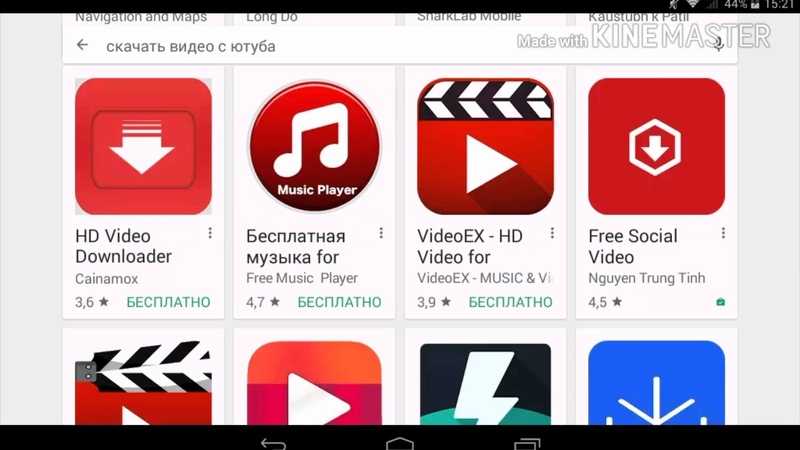
Предупреждаем вас заранее, что стоит попробовать все рассмотренные в этой статье инструменты загрузки с YouTube. Чтобы помочь вам сузить выбор, вот несколько полезных:
- Работает со всеми основными платформами потокового видео, такими как YouTube, Vimeo и Dailymotion.
- Позволяет сохранять содержимое в формате mp4 и, при желании, конвертировать в разные форматы.
- Имеет поддержку аудиовыхода — позволяет сохранять музыку из видео.
- Можно загружать списки воспроизведения или каналы в пакетном режиме.
- Подходит как для профессионального, так и для повседневного использования.
- Гарантирует конфиденциальность и не собирает вашу личную информацию.
Конечно, это не универсальный вариант. Возможно, пакетная загрузка плейлистов совершенно бесполезна для вас. Мы позаботились о том, чтобы рассмотренные инструменты соответствовали ключевым требованиям, таким как безопасность и интеграция с платформами потокового видео. Остальное зависит от тебя.
Остальное зависит от тебя.
Быстрая навигация:
- Как скачать с YouTube
- Как сохранить видео с YouTube на Mac с помощью собственных инструментов
- Сохраняйте видео с YouTube на iPhone и iPad
- Сохраняйте видео с YouTube на Android
- Как скачать видео с YouTube с помощью загрузчика YouTube
- Как сохранить видео с YouTube на Mac Часто задаваемые вопросы
- Распространенные проблемы с загрузкой видео на YouTube и способы их устранения
Нелегко войти в джунгли загрузчиков видео и мгновенно выбрать подходящее. Невозможно, если вы новичок в Mac. Хотя помощь есть.
Как скачать с YouTube
Независимо от того, снимаете ли вы несколько фильмов для предстоящего полета или сохраняете любимые клипы для повторного просмотра, многие владельцы Mac хотят знать, как загрузить видео с YouTube. Проблема в том, что сложно найти эффективный бесплатный загрузчик YouTube. Не говоря уже о том, что они могут быть использованы для нарушения авторских прав.
Чтобы легально сохранять контент с YouTube и сервисов потокового видео на Mac, а также загружать музыку из видео, вы можете использовать сторонние приложения. Пока вы не зарабатываете деньги на загрузках и не нарушаете какие-либо соглашения об авторских правах, их можно безопасно использовать.
Отказ от ответственности: Вы можете сохранять видео с помощью сторонних загрузчиков YouTube, если вы представляете правообладателя или имеете разрешение правообладателя. Контент YouTube следует копировать только для личного использования. Для получения более подробной информации ознакомьтесь с Условиями использования YouTube.
Как сохранить видео YouTube на Mac с помощью встроенных инструментов
Раньше YouTube разрешал прямую загрузку видео. Но ладно… не более. Это потому, что теперь есть родной инструмент для работы. Если вы спросите YouTube о лучшем загрузчике YouTube, он, вероятно, предложит вам использовать YouTube Premium, встроенную платную службу подписки, которая позволяет сохранять контент для просмотра в автономном режиме.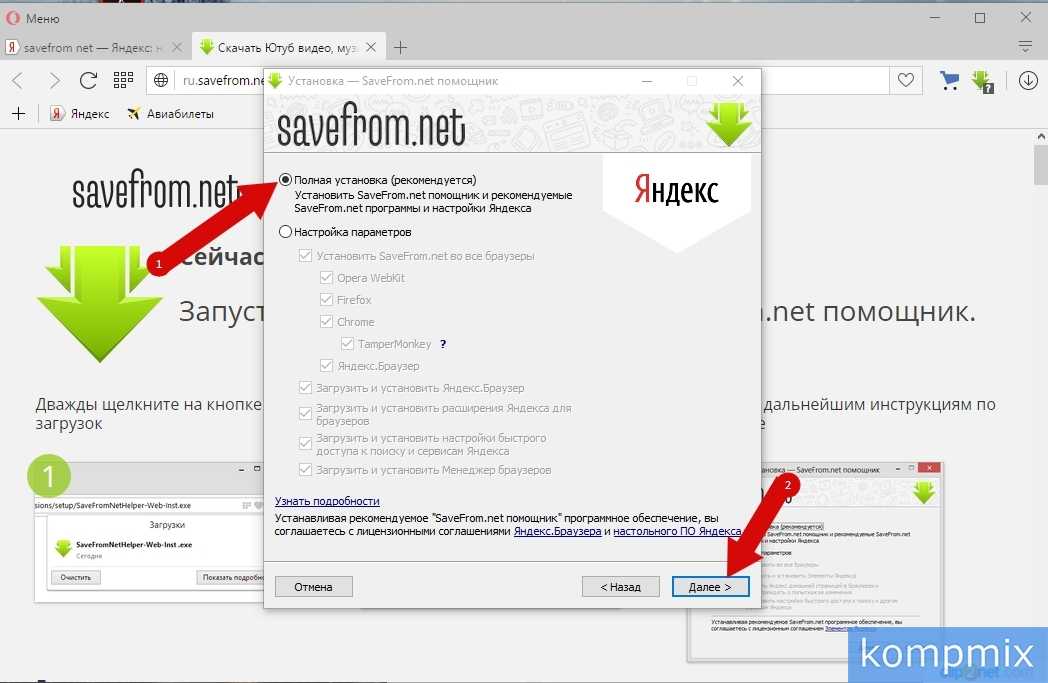 При ежемесячной стоимости $11,99, вы можете хранить видео YouTube на устройствах iPhone и Android. Вот как это работает:
При ежемесячной стоимости $11,99, вы можете хранить видео YouTube на устройствах iPhone и Android. Вот как это работает:
- Откройте видео в мобильном приложении YouTube.
- Нажмите кнопку загрузки под видеоплеером.
- Настройка качества вывода.
- Когда видео будет загружено, под проигрывателем появится значок «загрузка завершена».
Приложение будет автоматически сохранять загруженные вами видео с YouTube на вкладке «Библиотека» или «Учетная запись».
Обратите внимание, что подписка YouTube Premium позволяет сохранять видео только на мобильные устройства. Таким образом, если вы хотите загрузить видео с YouTube на Mac, это не поможет.
Сохраняйте видео с YouTube на iPhone и iPad
Если вы хотите загрузить видео с YouTube на свое устройство iOS, есть способ сделать это с помощью ярлыков, встроенной утилиты, которая помогает быстрее решать задачи с вашими приложениями iOS (кстати, В macOS Monterey появятся ярлыки! Это означает, что ярлыки для загрузки видео на Mac могут стать доступны в будущем).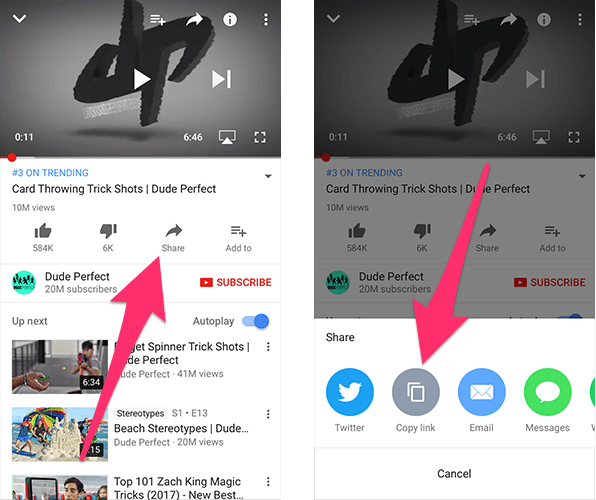 А пока сосредоточимся на iOS:
А пока сосредоточимся на iOS:
- .
Добавьте ярлык «Скачать YouTube» в свою галерею (откройте эту ссылку на устройстве iOS) - Откройте видео YouTube, которое вы хотите загрузить, в приложении YouTube > кнопка «Поделиться» > «Дополнительно» > «Ярлыки»
- На экране «Выполнить ярлык» коснитесь своего ярлыка — он предложит процесс загрузки
- .
После загрузки видео вы можете сохранить его в фотопленку или поделиться им.
К сожалению, в последнее время многие люди сообщают об ошибках с этим быстрым методом. Если вы тоже не можете заставить его работать, вот обходной путь: загрузите видео на свой Mac, а затем перенесите его на iPhone или iPad с помощью AnyTrans. Звучит как излишество, но AnyTrans на самом деле делает весь процесс действительно плавным.
AnyTrans для iOS — это приложение для передачи и резервного копирования файлов, которое позволяет управлять контентом на разных устройствах:
- Подключите iPhone или iPad к Mac
- Нажмите кнопку «плюс» на устройстве iOS
- Переместите видео с Mac на iPhone /iPad в один клик.
 Работает как по волшебству.
Работает как по волшебству.
Сохранение видео с YouTube на Android
Один из вариантов — использовать YouTube Go, альтернативную версию YouTube для Android, которая тратит меньше сетевых данных, но, естественно, работает намного медленнее. Если вы согласны тратить больше времени, чем обычно, на ожидание завершения загрузки, вы можете попробовать:
- Найдите YouTube Go в Google Play и загрузите его на свой телефон
- Поиск видео
- Нажмите на видео, которое хотите скачать > выберите качество > Скачать.
Если у вас Mac, мы рекомендуем сначала загрузить ваши видео на Mac (сейчас мы обсудим несколько хороших загрузчиков), а затем использовать AnyDroid для отправки этих видео прямо на ваш телефон Android. Это будет быстро!
Вот как можно сохранять видео на YouTube без дорогостоящего программного обеспечения (для AnyTrans и AnyDroid вам понадобится членство в Setapp, которое бесплатно в течение 7 дней).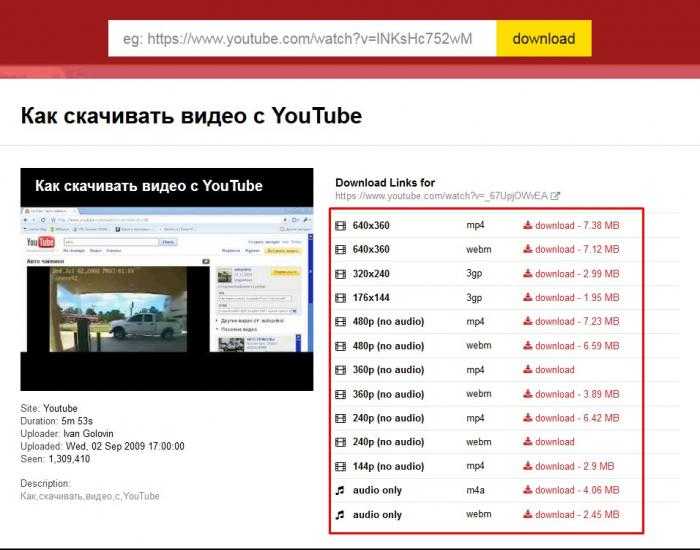 Теперь давайте поговорим о сторонних инструментах, которые не только отвечают на вопрос о том, как скачать видео с YouTube, но и обладают дополнительными возможностями, такими как обрезка, преобразование и гибкая публикация ваших видео.
Теперь давайте поговорим о сторонних инструментах, которые не только отвечают на вопрос о том, как скачать видео с YouTube, но и обладают дополнительными возможностями, такими как обрезка, преобразование и гибкая публикация ваших видео.
Как скачать видео с YouTube с помощью загрузчика YouTube
Если вы часто загружаете медиафайлы, вам не нужна дополнительная суета. В идеале вы хотите просто захватить видео с YouTube одним щелчком мыши. С расширениями для браузера вы можете! Получите приложение, поддерживающее расширения, и создайте свой идеальный рабочий процесс. Вот наши любимые варианты:
- Downie, загрузчик видео со встроенным поиском и расширениями для браузера, способный сохранять видео с более чем 1200 веб-сайтов. Хотите скачать видео с YouTube на Mac Chrome? Просто выберите Chrome из доступных расширений и попробуйте.
- Folx — самый быстрый загрузчик видео и торрентов с поддержкой расширений, который мы когда-либо видели. Он может разделить вашу загрузку на 20 потоков, чтобы ускорить процесс, поэтому, если вам нужно загрузить особенно большой файл, вы сможете получить его в 20 раз быстрее, чем обычно.
 В настройках вы можете включить расширение для одного из самых популярных браузеров.
В настройках вы можете включить расширение для одного из самых популярных браузеров. - Pulltube поддерживает расширения только для трех браузеров — Safari, Chrome и Firefox, — но Pulltube можно полюбить за многое другое. Нам нравится инструмент обрезки и встроенный конвертер файлов. Если вы хотите узнать, как сохранить видео на YouTube в виде файла любого качества и размера, не ищите дальше.
Сохранение видео с YouTube в форматах mp3, mp4 и других
Будь то собственное приложение YouTube Premium или стороннее приложение, большинство инструментов, которые вы используете для загрузки контента с YouTube, по умолчанию сохраняют видеофайлы в формате mp4. Существуют различные варианты настройки формата:
Получить только звук из вашего видеофайла — это возможно в таких приложениях, как Downie и Folx.
Используйте Downie + Permute для загрузки и преобразования в различные форматы — от FLV до MKV и AVI. Они хорошо работают вместе и доступны по подписке Setapp.

Как сохранить потоковое видео
Потоковое содержимое составляет огромную часть вашего интернет-трафика. Подумайте о Vimeo, Twitch, YouTube, Dailymotion и других платформах, где вы можете смотреть живой контент. Использование потокового онлайн-вещания мешает просмотру во многих отношениях — от ограниченного использования данных до проблем с сетью. Плюс Wi-Fi часто подводит вас в самые ответственные моменты. Поэтому вам нужен надежный инструмент, который поможет вам снимать видео на YouTube.
Если вам интересно, как смотреть любимые видео на YouTube, не загружая их, попробуйте Elmedia Player — он отключает рекламу в видео на YouTube. Да, это действительно возможно! Просто откройте Elmedia > меню > Открыть онлайн-видео > вставьте ссылку > Воспроизвести.
Если вам нужно больше, чем просто удалить рекламу из потокового видео — вам может понадобиться извлечь из него музыку, добавить или удалить субтитры, обрезать видео или просто сохранить его на своем Mac — загрузчик, такой как Pulltube, подойдет лучше. здесь. Он работает с более чем 1000 веб-сайтов, включая YouTube, Vimeo, Facebook и так далее. Его лучшая особенность, на наш взгляд, это инструмент обрезки. Вместо загрузки всего видео вы можете просто извлечь конкретную сцену и сэкономить много места на своем Mac. Чтобы начать загрузку, просто перетащите или вставьте ссылку на видео в Pulltube.
здесь. Он работает с более чем 1000 веб-сайтов, включая YouTube, Vimeo, Facebook и так далее. Его лучшая особенность, на наш взгляд, это инструмент обрезки. Вместо загрузки всего видео вы можете просто извлечь конкретную сцену и сэкономить много места на своем Mac. Чтобы начать загрузку, просто перетащите или вставьте ссылку на видео в Pulltube.
Наконец, если вам нужно захватить прямую трансляцию, которую нельзя загрузить, используйте инструмент для записи экрана, например Capto. Он позволяет записывать весь экран, определенное окно или область — сохранять запись на Mac и даже редактировать ее, если хотите.
Как сохранить видео с YouTube на Mac Часто задаваемые вопросы
Остались вопросы? Надеюсь, мы рассмотрели их в этом FAQ.
Как бесплатно скачать видео с YouTube на мой Mac?
>Подписавшись на Setapp, вы можете попробовать все упомянутые нами доверенные загрузчики — Folx, Pulltube и Downie — бесплатно в течение 7 дней.
 Мы не рекомендуем использовать бесплатные онлайн-сервисы для скачивания видео, так как вы можете случайно загрузить вредоносное ПО.
Мы не рекомендуем использовать бесплатные онлайн-сервисы для скачивания видео, так как вы можете случайно загрузить вредоносное ПО.Могу ли я загрузить видео с YouTube с помощью YouTube Premium?
Да, вы можете загрузить видео на свое мобильное устройство с помощью YouTube Premium. Эта опция не работает на Mac.
Почему в моих видео на YouTube постоянно сообщается об ошибке?
Возможно, вам нужно обновить браузер, очистить кеш и куки или просто обновить страницу. Ознакомьтесь с наиболее распространенными проблемами загрузки видео ниже.
Почему мои видео с YouTube не загружаются?
В некоторых рабочих местах запрещено загружать видео с YouTube, поэтому загрузка может быть заблокирована брандмауэром. Также некоторые правообладатели блокируют загрузчики видео.

Распространенные проблемы с загрузкой видео на YouTube и способы их устранения
У вас есть идеальный загрузчик видео, но проблемы продолжаются? Ну, может быть, сам загрузчик не проблема. Существуют различные факторы, от производительности вашего Mac до географических ограничений YouTube, которые могут помешать вам загружать видео. Вот способы их исправить.
Как разблокировать контент YouTube с географическим ограничением
Некоторые видео могут быть недоступны в вашем регионе, но есть способы получить к ним доступ. Получите хорошее приложение VPN, которое может разблокировать контент с географическим ограничением.
Абсолютно лучшим является ClearVPN с его ярлыками. В отличие от традиционных VPN, которые просто меняют местоположение, ClearVPN позволяет одним щелчком разблокировать американский Netflix, австралийский HBO или норвежский YouTube — вы называете это. Все ориентировано на ваши потребности.
Вы также можете использовать ClearVPN, чтобы разблокировать игры, включить анонимный просмотр, изменить свой IP-адрес и сделать все обычные вещи, которые вы можете ожидать от высококачественной VPN.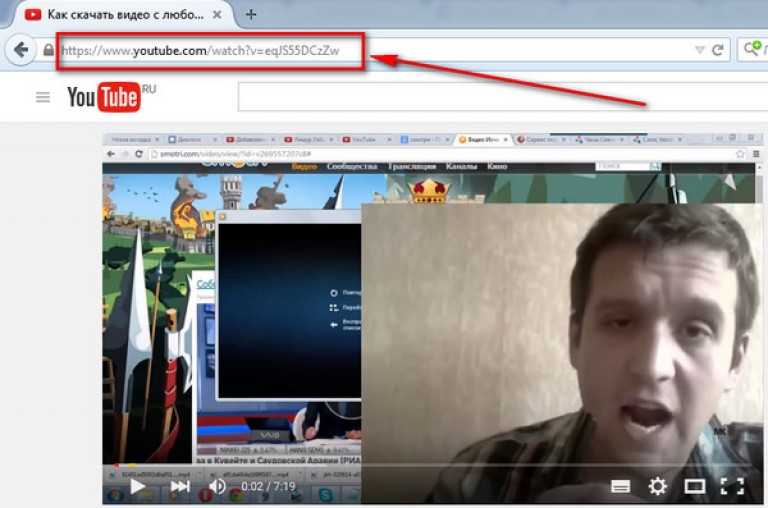
Устранение проблемы «сбой загрузки видео»
Если ваш загрузчик видео внезапно зависает и показывает ошибку «сбой загрузки», первое, что нужно попробовать, — это просто закрыть и снова открыть приложение. Не работает? В этом случае проверьте, не связано ли это с нарушением авторских прав — убедитесь, что у вас есть разрешение правообладателя на загрузку видео.
Почему YouTube не работает?
Если вы не можете воспроизвести видео на YouTube, попробуйте следующее:
- Проверьте подключение к сети . Даже если кажется, что вы подключены, может возникнуть проблема, которую трудно обнаружить. Такие инструменты, как NetSpot и WiFi Explorer, помогут сканировать вашу сетевую среду и выявить возможные проблемы. Затем вы можете использовать один из этих инструментов, чтобы попытаться решить проблему, или просто подключиться к другой сети.
- Воспроизведение видео в Elmedia Player .
 Elmedia может воспроизводить видео с YouTube без рекламы на Mac – это отличный способ проверить, доступно ли видео вообще. Так что, если вы можете воспроизводить видео в Elmedia, есть проблема с YouTube. Если нет, возможно, видео просто недоступно.
Elmedia может воспроизводить видео с YouTube без рекламы на Mac – это отличный способ проверить, доступно ли видео вообще. Так что, если вы можете воспроизводить видео в Elmedia, есть проблема с YouTube. Если нет, возможно, видео просто недоступно. - Перезагрузите Mac — иногда это помогает без всякой причины.
Загрузка с YouTube очень медленная — что делать?
Прежде всего, следует сказать, что если вы загружаете большие файлы (например, фильм с высоким разрешением), это нормально, что это занимает много времени. Если вы хотите получить максимально возможную скорость, Folx придет на помощь.
Если вы заметили, что ваш загрузчик работает намного медленнее, чем раньше, это может быть проблема с производительностью вашего Mac. CleanMyMac X — прекрасный инструмент для диагностики таких проблем. Просто запустите интеллектуальное сканирование, чтобы увидеть, есть ли какие-либо вредоносные программы или проблемы с производительностью, которые вы можете исправить. Или, может быть, ваш Mac просто очень загроможден и нуждается в очистке, чтобы освободить место на диске.
Или, может быть, ваш Mac просто очень загроможден и нуждается в очистке, чтобы освободить место на диске.
Ничего страшного, если вам трудно выбрать понравившуюся. Некоторые приложения дополняют друг друга — например, вы можете использовать Folx для захвата больших видео и передачи их с помощью AnyTrans. С подпиской Setapp вы можете бесплатно попробовать все упомянутые загрузчики YouTube (а также другие приложения, такие как WiFi Explorer, ClearVPN и CleanMyMac X) и выбрать то, что подходит для вашего потока. Или не выбирать. Ваш Mac заслуживает их всех.
Как скачать видео с YouTube на iPhone
Tech
iPhone
Смотрите любимые видео на YouTube в автономном режиме.
Все продукты, представленные здесь, независимо выбраны нашими редакторами и авторами. Если вы покупаете что-то по ссылкам на нашем сайте, Mashable может получать партнерскую комиссию.
>
Тех
Мало что может разочаровать больше, чем просмотр видео на YouTube на вашем iPhone, а затем вдруг.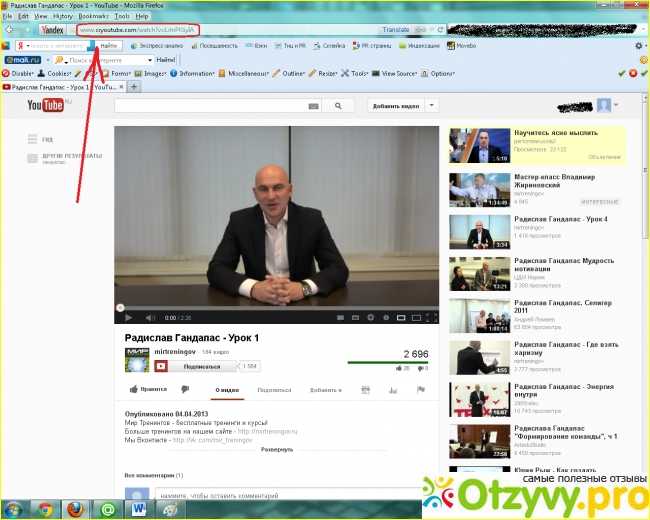 .. буферизация.
.. буферизация.
Еще хуже: ваше видео буферизуется, потому что вы потеряли интернет-соединение. Может быть, вы находитесь в дороге, и есть ненадежное обслуживание. Возможно, Wi-Fi недоступен, потому что вы решили отправиться в поход и, к счастью, застряли в машине из-за ливня.
Если бы только некоторые из ваших любимых материалов YouTube загружались прямо на ваш iPhone для просмотра в автономном режиме!
Ну, можно.
Есть несколько способов загрузить ваши любимые видео с YouTube на iPhone, чтобы вы могли смотреть их без подключения к Интернету. Есть официальный способ загрузки контента… и несколько неофициальных обходных путей.
YouTube Premium
Прежде всего, помимо официального способа, который мы собираемся показать вам, загрузка чужих видео с YouTube противоречит условиям обслуживания компании.
Как указывает PCMag, условия YouTube гласят (opens in a new tab): «Вам не разрешено… получать доступ, воспроизводить, загружать, распространять, передавать, транслировать, отображать, продавать, лицензировать, изменять, модифицировать или иным образом использовать любой части Сервиса или любого Контента, за исключением: (а) прямо разрешенного Сервисом; или (б) с предварительного письменного разрешения YouTube и, если применимо, соответствующих правообладателей».
Теперь, когда дело доходит до любых юридических проблем, если вы просто загружаете видео с YouTube для личного просмотра, у вас должно быть все в порядке. Условия YouTube, вероятно, защитят доходы от рекламы, потерянные пользователями, загружающими видео. Но все равно. Вас могут привлечь к ответственности.
Но, тем не менее, если вы всегда пользуетесь нужными каналами, вам стоит подписаться на (откроется в новой вкладке) YouTube Premium (откроется в новой вкладке), платную подписку платформы услуга.
За 11,99 долларов в месяц YouTube предоставляет пользователям версию своей платформы без рекламы. Если вы хотите смотреть в автономном режиме, вы также можете загрузить свои любимые видео.
Подписавшись на YouTube Premium, просто начните смотреть видео в приложении YouTube для iOS. Под видео вы увидите кнопку «Скачать». Нажмите «Загрузить», а затем выберите качество видео по вашему выбору. После завершения загрузки под видео появится галочка.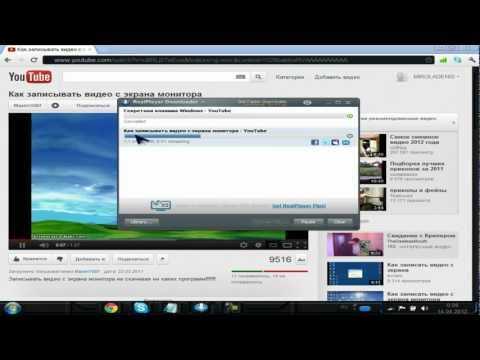 Ваши загрузки будут доступны на вкладках «Библиотека» и «Учетная запись» на YouTube.
Ваши загрузки будут доступны на вкладках «Библиотека» и «Учетная запись» на YouTube.
Неофициальные сторонние сервисы
Если вы не хотите подписываться на YouTube Premium, есть еще способы загрузки видео с YouTube прямо на ваш iPhone. К сожалению, в App Store нет приложений, которые загружают видео с YouTube, так что это действительно обходной путь .
Первое, что вам понадобится, это приложение под названием Documents by Readdle (откроется в новой вкладке). Это бесплатный файловый менеджер для iOS.
Это то, что вы ищете в App Store: Documents by Readdle.
Кредит: mashable скриншот
После того, как вы установили это на свой iPhone, перейдите к видео YouTube, которое вы хотите загрузить, в Safari или через мобильное приложение YouTube, и скопируйте ссылку на видео.
Далее вам нужно открыть Documents by Readdle и перейти в браузер, встроенный в само приложение. Используя браузер Documents by Readdle, перейдите на сторонний веб-сайт загрузки YouTube.
Прямо здесь, в нижней части правой стороны, находится вкладка «Браузер», которую вы ищете.
Кредит: Mashable скриншот
Существуют десятки веб-сайтов, на которых можно просто вставить ссылку и скачать видео. Однако эти сайты часто меняются. Просто найдите один через Google.
Найдя веб-сайт с загрузчиком YouTube и вставив ссылку, выберите качество видео, которое вы хотите загрузить.
Кредит: скриншот Mashable
Когда вы находитесь на стороннем веб-сайте загрузки YouTube в приложении Documents by Readdle, вставьте ссылку YouTube в форму загрузки. Эти сайты часто предоставляют вам несколько вариантов качества видео. Выберите нужный и нажмите «Сохранить» или «Загрузить».
Начнется загрузка, как показано здесь, в меню загрузок Браузера.
Кредит: mashable скриншот
После этого перейдите на вкладку «Загрузки» в меню «Мои файлы» в Documents by Readdle. И вот оно. Загруженное видео будет прямо там для вашего удовольствия от просмотра в автономном режиме.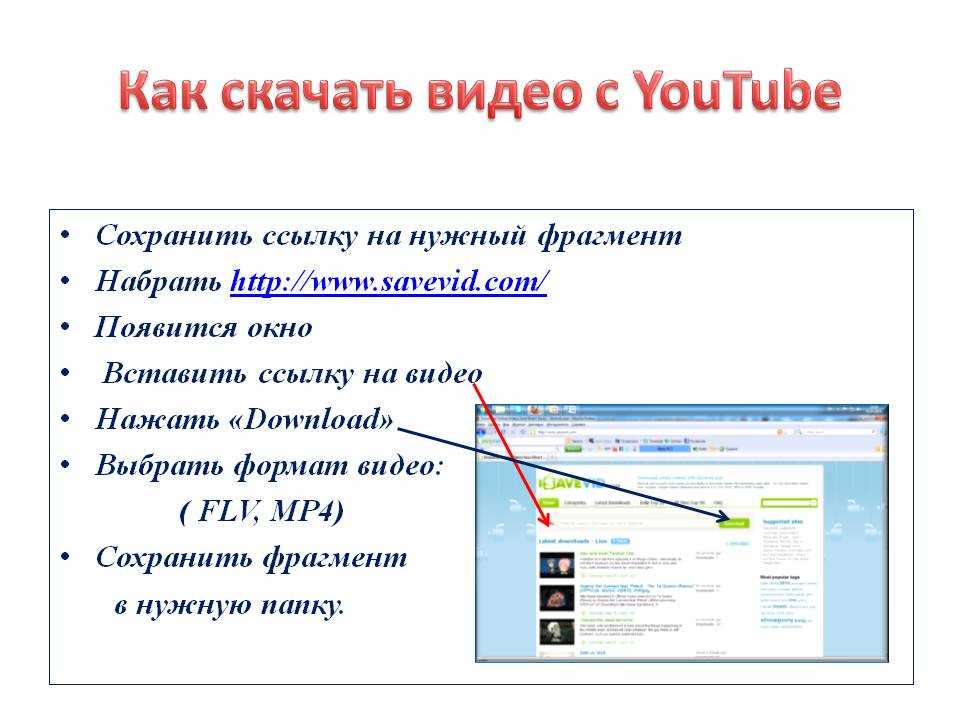
Ваши видеофайлы могут находиться в папке «Загрузки» на вкладке «Мои файлы».
Кредит: скриншот Mashable
Используйте настольное программное обеспечение
Как видите, загрузка видео с YouTube на iPhone может быть довольно запутанным процессом.
Если вы действительно хотите смотреть офлайн-видео на своем устройстве iOS, вероятно, лучше сначала загрузить их на свой Mac.
Вы можете использовать любой из этих веб-сайтов для загрузки видео с YouTube и хранить видео на своем компьютере. Оттуда вы можете сбросить их на свой iPhone через Airdrop или перетащить в приложение «Файл».
Помимо загрузки видео по одному через веб-сайты загрузчиков YouTube, существует более быстрый процесс, если вы хотите одновременно копировать несколько видео на жесткий диск: настольные приложения. Downie (открывается в новой вкладке) и VidJuice (открывается в новой вкладке) — популярные варианты, если вы идете по этому пути.
Однако, если конечной целью является получение этих приложений на вашем iPhone, то Softorino YouTube Converter (откроется в новой вкладке) — это приложение, которое вам нужно.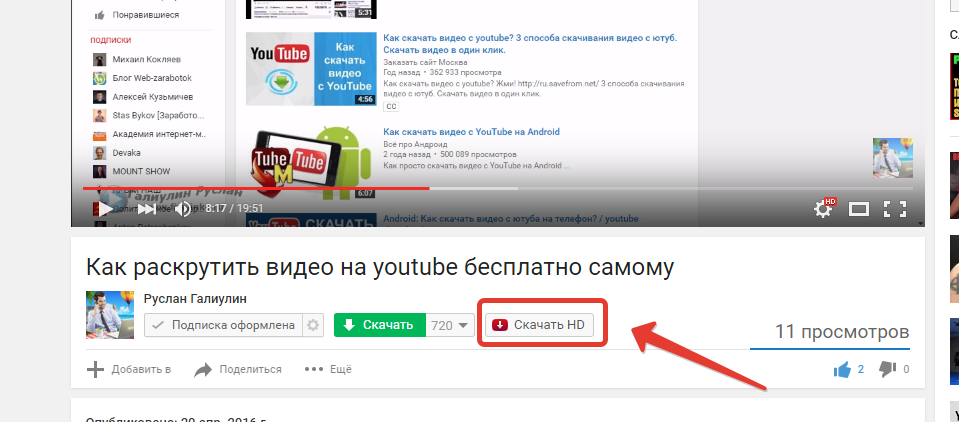
Softorino YouTube Converter поможет вам быстро загрузить множество видео с YouTube, просто скопировав ссылки для каждого из них. Вам даже не нужно вставлять.
Кредит: mashable скриншот
При единовременной покупке за 40 долларов Softorino YouTube Converter загрузит ваши видео с YouTube и перенесет их на ваш iPhone.
Просто скопируйте ссылку на YouTube, и видео будет автоматически добавлено в очередь в Softorino YouTube Converter. Выберите «Видео» в качестве варианта загрузки, а затем выберите качество видео. Выберите iPhone в качестве пункта назначения и подключите устройство iOS через USB-кабель или просто разблокируйте его и войдите в тот же WiFi для беспроводного подключения. Как только Softorino YouTube Converter подключится к вашему iPhone, нажмите «Загрузить», и он скопирует видео и загрузит их прямо на ваше устройство для просмотра через приложение TV.
После заполнения очереди простым копированием ссылок YouTube загрузите все видео на устройство по вашему выбору.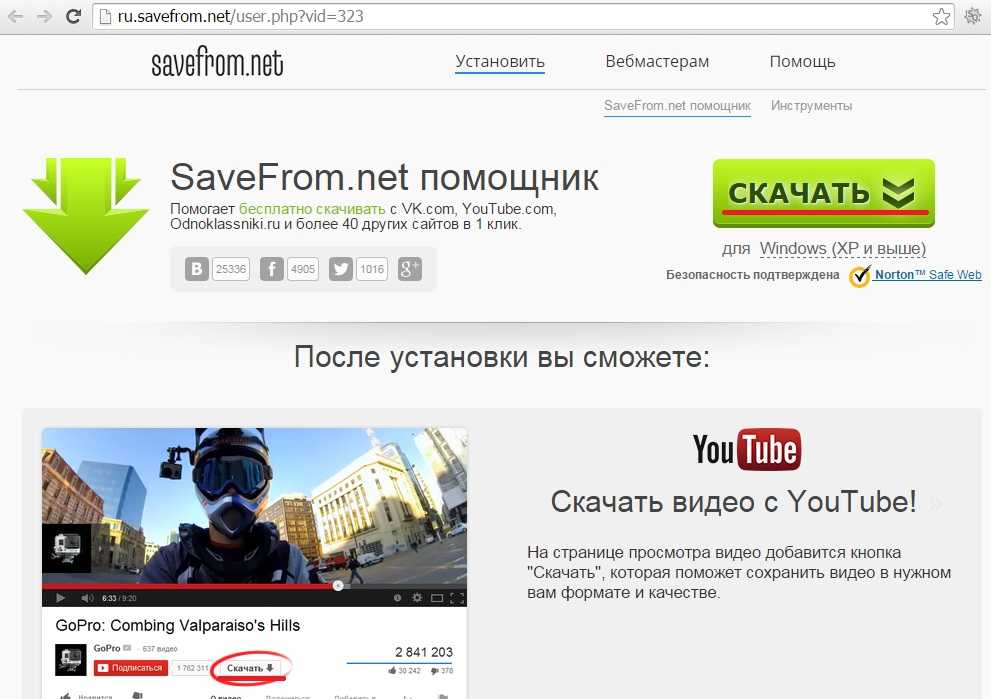
Кредит: mashable скриншот
Итак, у вас есть несколько способов — официальных и неофициальных — загружать видео с YouTube прямо на ваш iPhone для просмотра в автономном режиме.
Надеемся, что благодаря этим полезным советам вам больше никогда не будет скучно, когда мать-природа испортит вам отпуск.
Больше
айфон, ютуб
Скорость подключения имеет решающее значение.
Джозеф Грин
Привет, желтый.
Элизабет де Луна
Судья постановил, что сайт должен получить подтверждение согласия всех исполнителей.
Анна Айовин
W-9-1-1.
Алекс Перри
Ищете что-то повседневное? Это лучшие сайты для знакомства.
Лия Стодарт, Джозеф Грин и Миллер Керн
Вот несколько советов и приемов, которые помогут вам найти ответ на «Wordle» #677.
Команда Mashable
Красиво выглядеть в майке? Canva AI может помочь сделать это фото достойным LinkedIn.
Елена Кавендер
Тем временем флоты могут вернуться.
Стэн Шредер
Остерегайтесь трагического поворота в конце.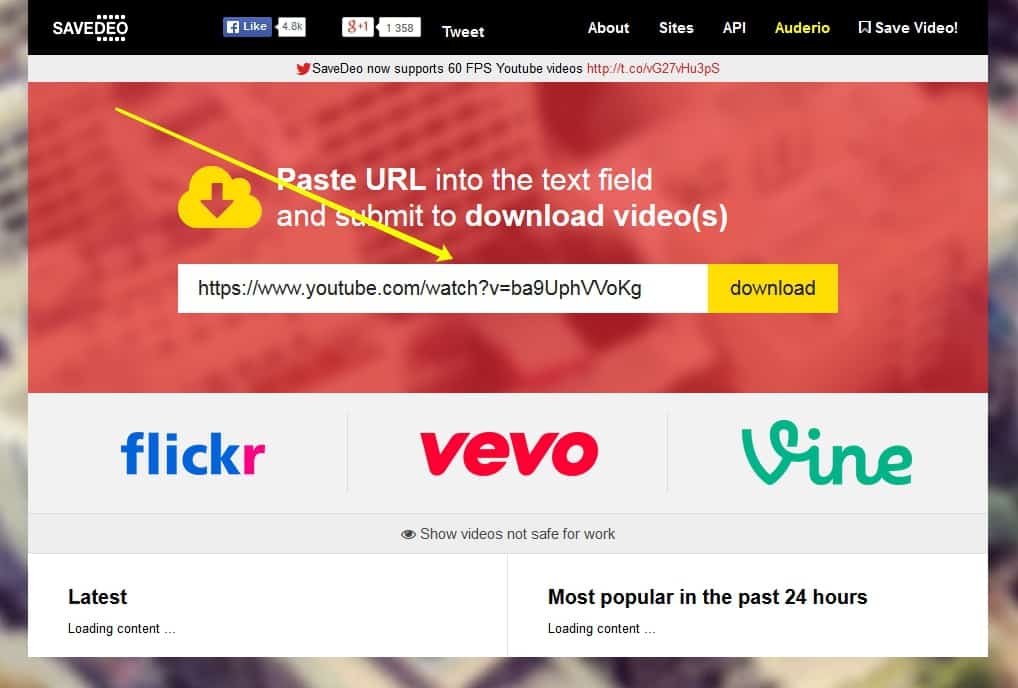
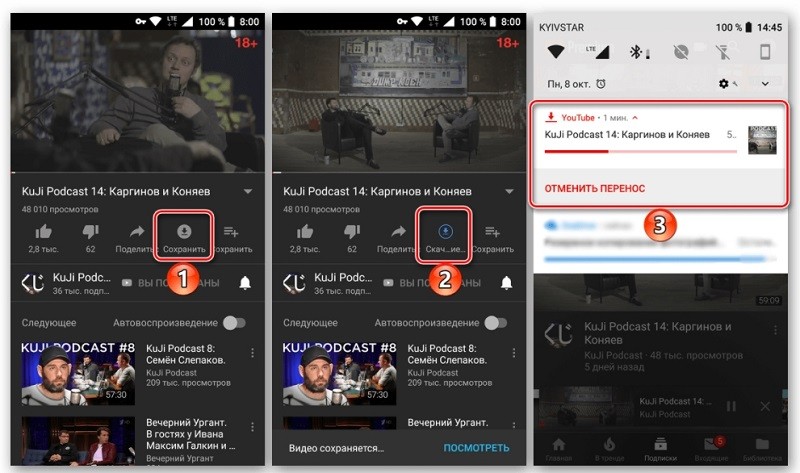 Лучше, чтобы регион главы «семьи» в гугл-аккаунте совпадал с вашим. Но в соцсетях описывают случаи, когда «семью» создавали пользователи из разных стран.
Лучше, чтобы регион главы «семьи» в гугл-аккаунте совпадал с вашим. Но в соцсетях описывают случаи, когда «семью» создавали пользователи из разных стран.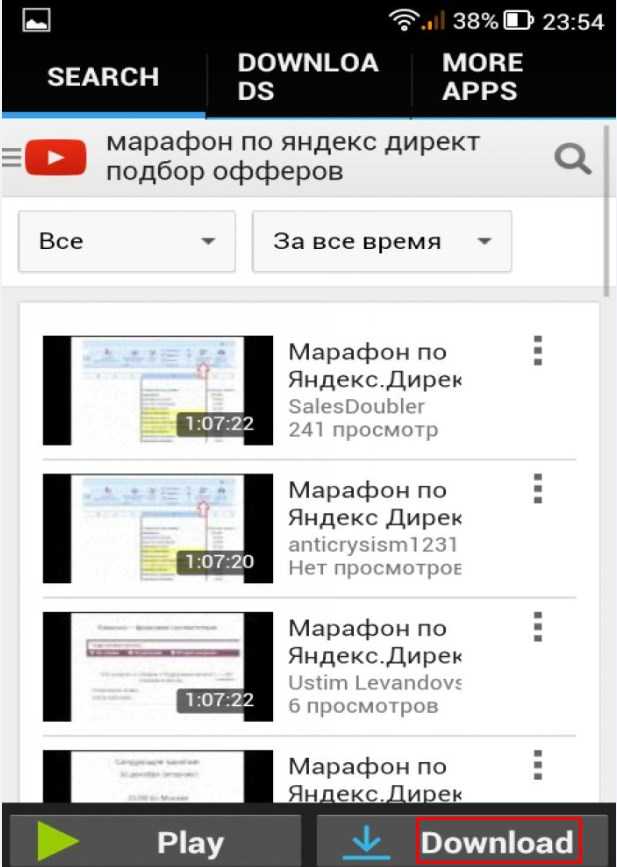 Работает как по волшебству.
Работает как по волшебству.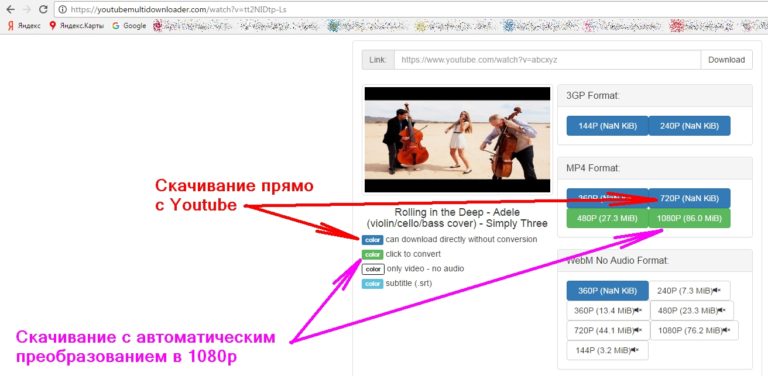 В настройках вы можете включить расширение для одного из самых популярных браузеров.
В настройках вы можете включить расширение для одного из самых популярных браузеров.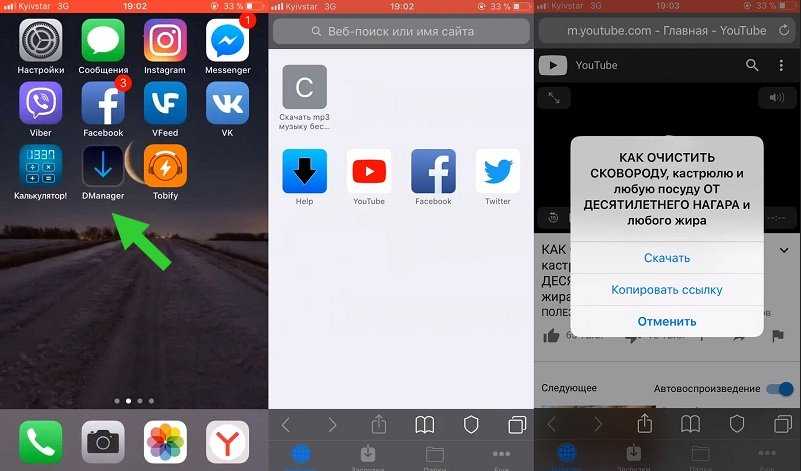
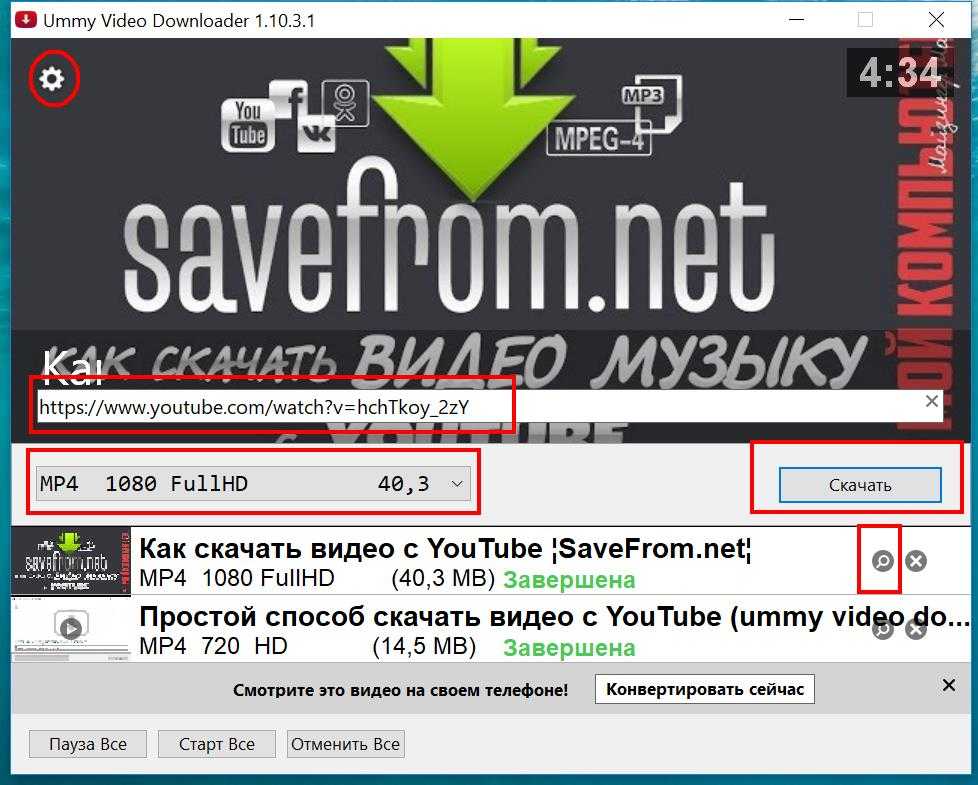 Мы не рекомендуем использовать бесплатные онлайн-сервисы для скачивания видео, так как вы можете случайно загрузить вредоносное ПО.
Мы не рекомендуем использовать бесплатные онлайн-сервисы для скачивания видео, так как вы можете случайно загрузить вредоносное ПО.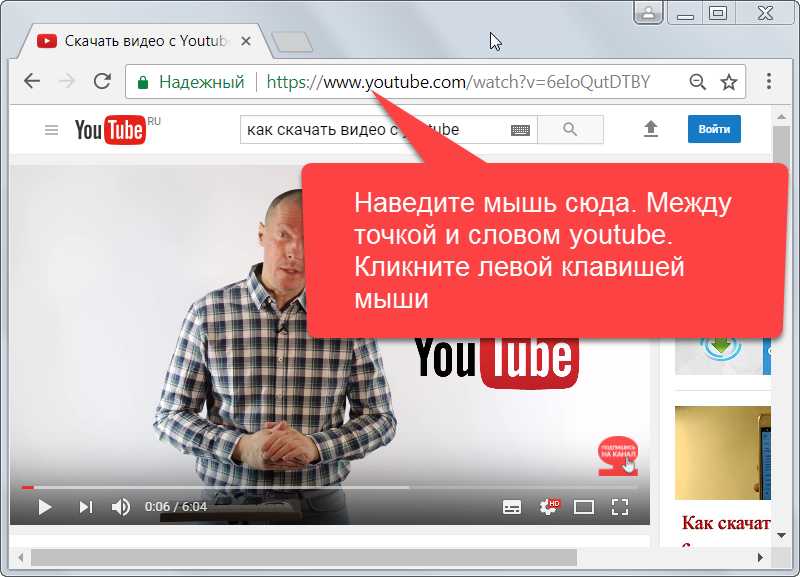
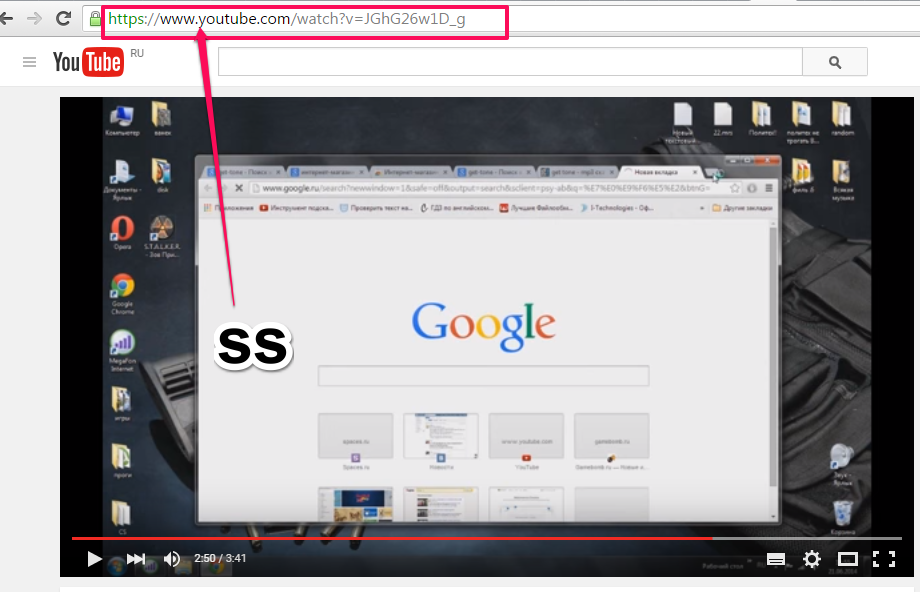 Elmedia может воспроизводить видео с YouTube без рекламы на Mac – это отличный способ проверить, доступно ли видео вообще. Так что, если вы можете воспроизводить видео в Elmedia, есть проблема с YouTube. Если нет, возможно, видео просто недоступно.
Elmedia может воспроизводить видео с YouTube без рекламы на Mac – это отличный способ проверить, доступно ли видео вообще. Так что, если вы можете воспроизводить видео в Elmedia, есть проблема с YouTube. Если нет, возможно, видео просто недоступно.